आपके मैक के डिस्प्ले के शीर्ष पर स्थित मेन्यू बार एक सुविधाजनक ट्रे के रूप में कार्य करता है, जिस पर ऐप्पल आपके वर्तमान ऐप के मेनू को बाईं ओर और अधिक स्टेटस स्टेटस आइकन के साथ दाईं ओर परोसता है। इसके अलावा, कई थर्ड-पार्टी ऐप्स - ड्रॉपबॉक्स और स्किप ट्यून्स को नाम दिया गया है लेकिन त्वरित पहुँच के लिए मेनू बार में दो - आइकन स्थापित करें। क्या आपके मेनू बार को अव्यवस्थित दिखना शुरू हो जाना चाहिए, आपके पास चीजों को साफ करने के लिए अपने निपटान में मुट्ठी भर विकल्प हैं।
हटाने या पुनः चलाने के लिए कमांड-ड्रैग करें
ऐप्पल ने ब्लूटूथ और वाई-फाई संकेतक के लिए (यदि आप मैकबुक के कुछ स्वाद पर हैं) शेष समय से मेनू बार के दाईं ओर कई आइकन शामिल हैं। आप सिस्टम प्रेफरेंस में जा सकते हैं और इनमें से प्रत्येक आइकन के लिए पैनल पर जा सकते हैं और मेनू बार में अपना आइकन दिखाने के लिए एक बॉक्स को अनचेक कर सकते हैं, लेकिन इन आइकन को हटाने का एक तेज़ तरीका है कमांड कुंजी को दबाए रखना और उन्हें खींचना । मेनू पट्टी।
आप इन आइकन को मेनू बार पर एक अलग स्थान पर ले जाने के लिए कमांड-ड्रैग का उपयोग कर सकते हैं, क्या आपको उस क्रम को बदलना चाहिए जिसमें वे दिखाई देते हैं। सावधान रहें कि आप गलती से उन्हें मेनू बार से बाहर नहीं खींचेंगे क्योंकि वे "पूफ" जाएंगे! और गायब हो जाना, आपको सिस्टम प्राथमिकताएं खोलने के लिए मजबूर करता है, आपके द्वारा हटाए गए आइकन के लिए सेटिंग पैनल ढूंढें और मेनू बार में इसे फिर से दिखाने के लिए बॉक्स की जांच करें।
आप मेन्यू बार पर कई थर्ड-पार्टी ऐप आइकन को री-ड्रैग करने के लिए कमांड-ड्रैग पैंतरेबाज़ी का उपयोग कर सकते हैं, लेकिन मैंने पाया कि मैं इसका इस्तेमाल मेन्यू बार से हटाने के लिए नहीं कर सकता। इसके अलावा, आप स्पॉटलाइट और अधिसूचना केंद्र आइकन को पुनः व्यवस्थित करने के लिए नहीं खींच सकते हैं; वे दाहिने कोने में एक दूसरे के बगल में रहते हैं।
तेज उपयोगकर्ता स्विचिंग आइकन विकल्प
आपके पास मेनू बार में फास्ट उपयोगकर्ता स्विचिंग आइकन कैसे प्रदर्शित होता है, इसके तीन विकल्प हैं। जब मैंने योसेमाइट स्थापित किया, तो डिफ़ॉल्ट मेरा पूरा नाम था। चूंकि मैं अपने मैकबुक पर अक्सर वह सभी खाते नहीं बदलता हूं, मुझे मेनू बार में सक्रिय उपयोगकर्ता का नाम प्रदर्शित करने की आवश्यकता नहीं है। मेनू बार में थोड़ा और कमरा हासिल करने के लिए, मैंने अधिक कॉम्पैक्ट आइकन का विकल्प चुना। (तीसरा विकल्प खाता नाम है।)

यह दिखाने के लिए कि तेज़ उपयोगकर्ता स्विचिंग आइकन कैसे प्रदर्शित होता है, उस पर क्लिक करें और ड्रॉप-डाउन मेनू के निचले भाग पर उपयोगकर्ता और समूह वरीयताएँ चुनें। इसके बाद, परिवर्तन करने और अपना पासवर्ड दर्ज करने के लिए उपयोगकर्ता और समूह विंडो के निचले-बाएँ कोने में लॉक पर क्लिक करें। फिर बाएं पैनल से लॉगिन विकल्प पर क्लिक करें और फिर सेटिंग के रूप में शो फास्ट यूजर स्विचिंग मेनू के दाईं ओर पुल-डाउन मेनू से अपनी पिक बनाएं। और यदि आप इस आइकन को मेनू बार में प्रदर्शित नहीं करना चाहते हैं, तो बस इसके बॉक्स को अनचेक करें।
बैटरी आइकन विकल्प
यदि आपके पास मैकबुक है, तो आप मेनू बार में बैटरी आइकन का उपयोग करके पता कर सकते हैं कि दीवार के आउटलेट से पीछे हटना कब है। यदि आप इसे एक नज़र में बॉलपार्क करना पसंद करते हैं, तो आप शेष बैटरी जीवन का प्रतिशत छिपा सकते हैं और बस आइकन का उपयोग कर सकते हैं। ऐसा करने के लिए, बैटरी आइकन पर क्लिक करें और शो प्रतिशत का चयन करें । (जब छिपा हुआ है, तो आप ऐसा ही कर सकते हैं और फिर से शो प्रतिशत का चयन कर सकते हैं।) और यदि आप एक स्थिर मैकबुक का उपयोग करते हैं, जो हमेशा प्लग किया जाता है, तो आप आइकन पर क्लिक करके बैटरी आइकन छिपा सकते हैं, ओपन एनर्जी सेवर प्राथमिकताएं चुन सकते हैं, और बॉक्स अनचेक कर सकते हैं मेनू बार में बैटरी की स्थिति दिखाएं ।
दिनांक और समय विकल्प
आपके पास मेनू बार पर दिनांक और समय प्रदर्शित करने के लिए कई विकल्प हैं। समय पर क्लिक करें और ओपन डेट और टाइम प्रेफरेंस चुनें । यदि आपके पास भीड़-भाड़ वाला मेन्यू बार है, तो आप समय को एनालॉग के रूप में प्रदर्शित करने का विकल्प चुन सकते हैं, जो तारीख को छिपाते समय केवल एक छोटा लेकिन काम करने वाला घड़ी आइकन प्रदर्शित करता है। जैसा कि इस बात का प्रलोभन मेरे बरबाद मेनू बार के लिए है, मुझे लगता है कि आइकन उपयोगी होने के लिए बहुत छोटा है। इसके बजाय, मैं सेकंड या एएम / पीएम हस्ताक्षरकर्ताओं के बिना 12-घंटे की डिजिटल घड़ी पसंद करता हूं। और मुझे तारीख दिखाना पसंद है लेकिन सप्ताह का दिन नहीं।

वॉल्यूम आइकन को शांत करें
मैं अपने मैकबुक के ऑडियो आउटपुट को समायोजित करने के लिए वॉल्यूम कुंजियों का उपयोग करता हूं, इसलिए मैंने मेनू बार से वॉल्यूम आइकन को हटा दिया है। ऐसा करने के लिए, सिस्टम प्राथमिकताएं खोलें, ध्वनि पर क्लिक करें और मेनू बार में शो वॉल्यूम के लिए बॉक्स को अनचेक करें।
काले रंग करो
योसेमाइट ने डार्क मोड की शुरुआत की, जो मेन्यू बार, सब-मेन्यू और एप्लिकेशन डॉक के चमकीले रंगों को हटाता है, उन्हें काले रंग से बदल देता है। डार्क मोड प्राइमर के लिए यहां क्लिक करें।
वैकल्पिक रूप से, आप मेरे द्वारा कहे गए सब कुछ को अनदेखा कर सकते हैं और मेनू एक्लिप्स के साथ मेनू बार छिपा सकते हैं।

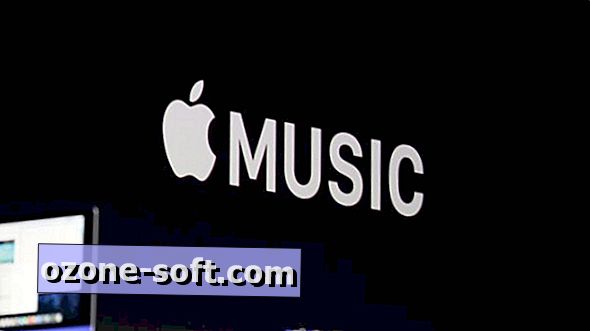











अपनी टिप्पणी छोड़ दो